VPNとは?VPN仮想プライベートネットワークのメリットとデメリット

VPNとは何か、そのメリットとデメリットは何でしょうか?WebTech360と一緒に、VPNの定義、そしてこのモデルとシステムを仕事にどのように適用するかについて考えてみましょう。
海外でインターネットに接続できるのは便利です。特にGoogleマップや翻訳などのツールを使う必要がある場合はなおさらです。しかし、帰国後に高額なデータローミング料金を請求されるのは、おそらく避けたいことでしょう。幸いなことに、ローミング料金を削減する便利な方法がいくつかあります。
目次
ホテルにはほぼ必ずWi-Fiが完備されており、宿泊客でなくてもロビーでしばらく待たせてくれるホテルも少なくありません。ホテルに着いたらすぐにWi-Fiに接続でき、パスワードもほとんど必要ありません。
ホテルロビーのWi-Fiを利用すれば、道順を調べたり、レストランの予約をしたりと、必要なことは何でもできます。もしご不明な点がございましたら、ホテルのスタッフにWi-Fiが必要な理由を丁寧に説明してください。たいていは説明してくれるはずです。
ホテルのロビーにあるWi-Fiを利用する際は、安全対策を講じることをお勧めします。理想的にはVPNを利用するのがベストです。VPNをお持ちでない場合は、公共Wi-Fiを利用する際の安全対策を理解しておきましょう。
必ずしもそうとは限りませんが、多くの都市では公共交通機関で無料Wi-Fiが利用可能です。ソウル、ロンドン、タリンなどがその例です。バス、電車、路面電車でWi-Fiが利用できない場合でも、駅で待っている間に利用できる場合がほとんどです。
空港から市内中心部まで運行するシャトルバスや電車の多くにも無料Wi-Fiが完備されています。到着したばかりの方は、Wi-Fiを使って街の方向を確認し、できれば地図をダウンロードしておくと便利です。
公共交通機関の Wi-Fi を使用する前にアカウントを登録する必要がある場合があります。ただし、必ずしもそうとは限りません。
カフェやレストランによっては、Wi-Fiのログイン情報が壁やメニュー、レジ付近などに明記されているところもあります。しかし、必ずしも見つけられるとは限りません。

Wi-Fiのパスワードが見つからない場合は、バリスタかサーバーにパスワードがあるかどうか尋ねてみましょう。そこで何かを購入すれば、たいていは喜んで教えてくれます。カフェやレストランによってはWi-Fiがないところもありますが、それでも尋ねてみる価値はあります。
旅行前に、目的地でWi-Fiが利用できるカフェやレストランのリストを作成しておきましょう。トリップアドバイザーなどの便利な旅行アプリが役立ちます。
宿泊していないホテルのロビーに行く以外にも、ホテルに戻ってからインターネットを利用するのも良いでしょう。地図を使ったナビゲーションや交通機関のチケット購入といった便利な機能のためにインターネットにアクセスすることは可能ですが、スクロールする必要はありません。
Wi-Fiが必要な主な理由がニュースやソーシャルメディアのチェックだけなら、宿泊先に着くまで待つのがベストかもしれません。今ではほとんどのホテルで無料Wi-Fiが利用可能で、ホステルやAirbnbのレンタルでも利用できます。
Wi-Fi が使えるようになったら、事前にその日の予定を立て、必要なアプリやユーティリティをダウンロードしておけば、日中にオフラインになっても安心できます。
外出先でどうしてもインターネットに接続する必要がある場合は、ポケットWi-Fiルーターの購入を検討してみてはいかがでしょうか。ポケットWi-Fiルーターはそれほど高価ではなく、必要な時にいつでもインターネットに接続できます。

ポケットWi-Fiをご自身でご利用いただくだけでなく、同行者全員が必要に応じて利用できる十分なデータ容量のプランを購入することもできます。適切なポケットWi-Fiが見つからない場合は、eSIMまたは現地のSIMカードを購入することも選択肢の一つです。
たとえあなたがインターネットにアクセスできなくても、旅行仲間はインターネットを使えるかもしれません。友人のスマートフォンから接続すれば、必要に応じて簡単にインターネットに接続できます。特に、友人が旅行先で使えるデータ通信量無制限プランやローミングプランを契約している場合はなおさらです。
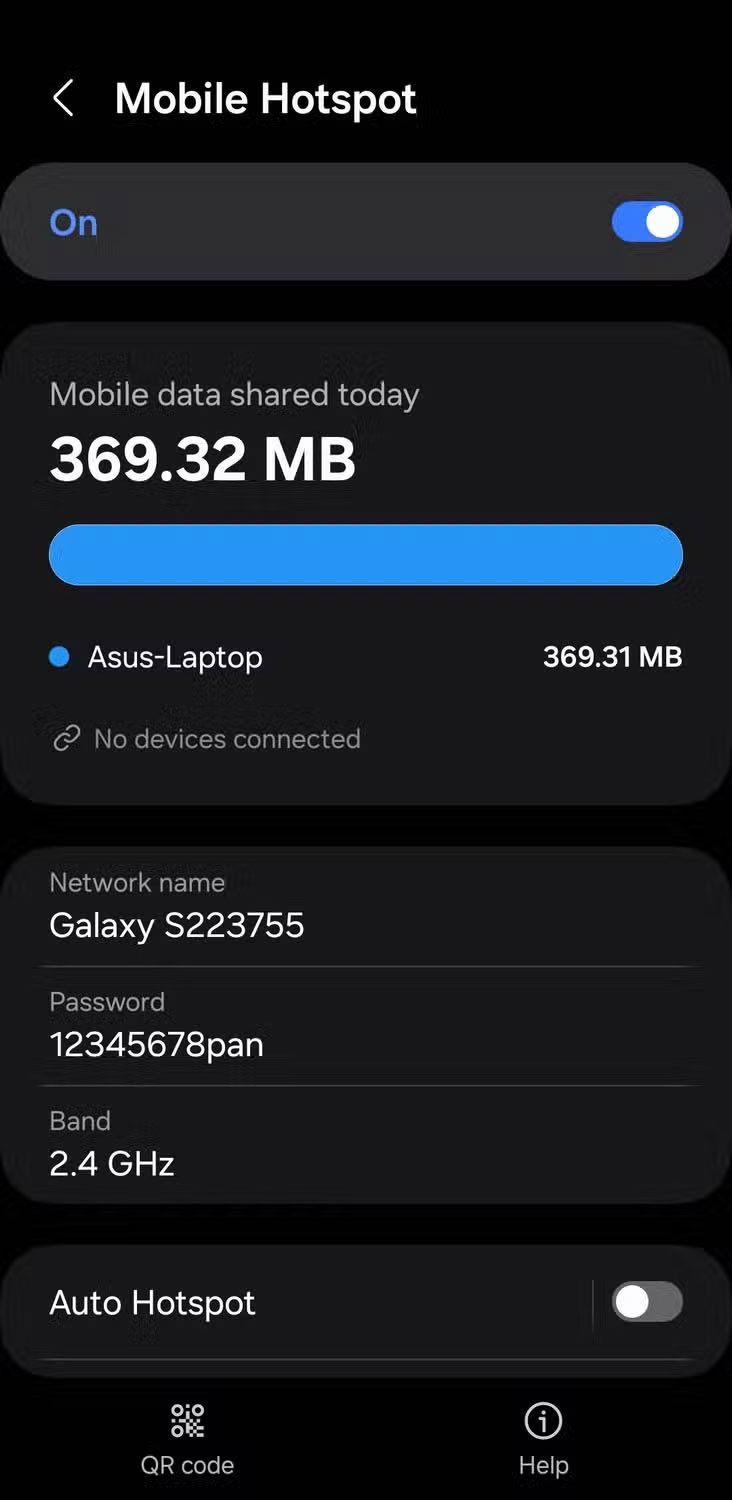
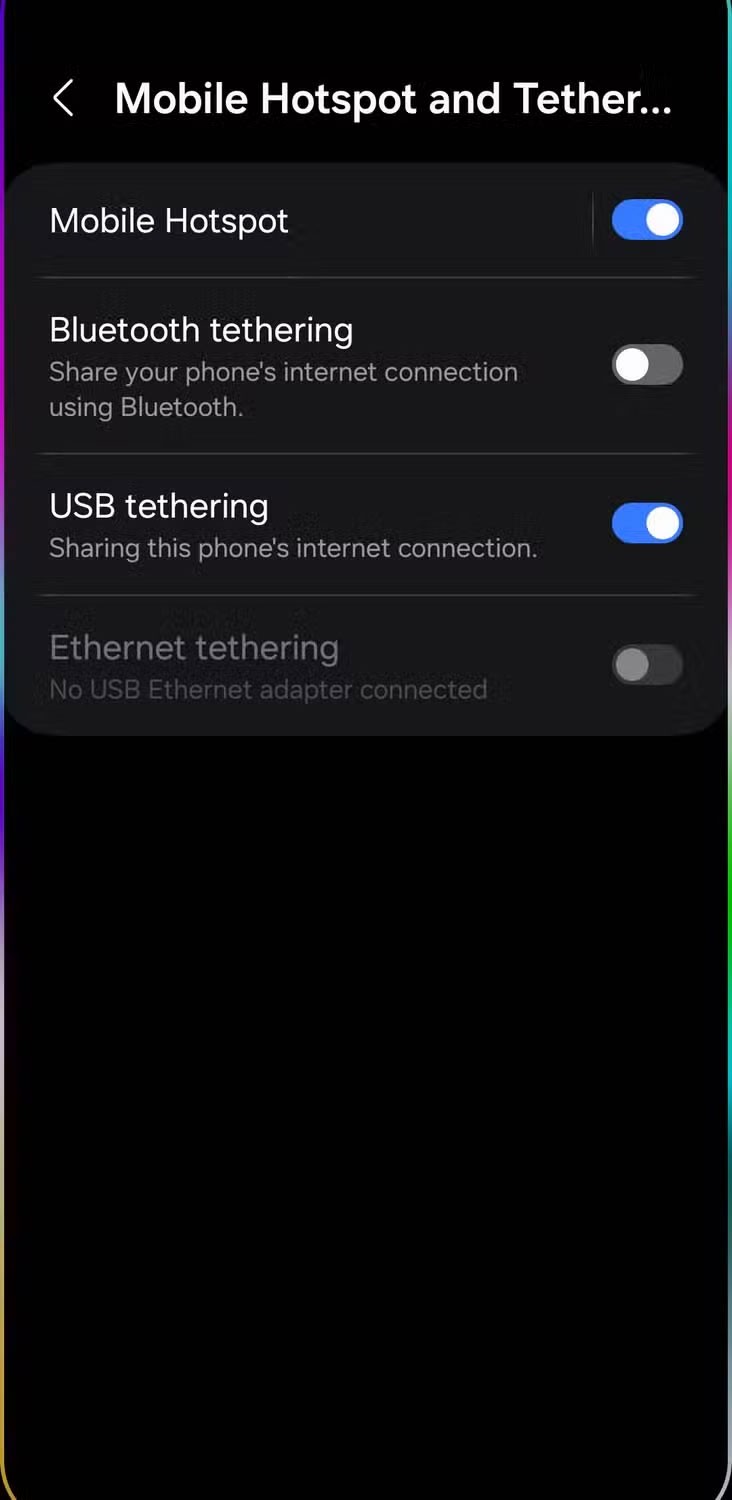
友達のスマホから接続する場合は、友達にホットスポットを設定してもらい、パスワードを教えてもらう必要があります。友達がインターネットにアクセスできない場合は、公衆ホットスポットを探しましょう。多くの都市に公衆ホットスポットがあります。繰り返しになりますが、このような状況ではVPNを使うのが賢明です。
他に方法がない場合は、多くの場合、地元のショッピングモールが休暇中にWi-Fiにアクセスできる確実な方法です。多くの近代的なショッピングモールでは、こうしたネットワークへのアクセスを提供しており、多くの場合パスワード保護されているため、公共Wi-Fiでブラウジングする際の危険性を心配する必要はありません。
一部のショッピングモールでは、スマートフォンの設定で検索する際に、Wi-Fiのパスワードが店名に含まれていることがあります。また、QRコードのスキャンが必要な場合もあります。ただし、サイバー犯罪者はスペルミスや安全でないバージョンに誘導しようとする可能性があるため、必ず正規のネットワークに接続していることを確認してください。
旅行中にWi-Fiやインターネットにアクセスする方法は数多くあり、最近ではかつてないほど簡単になりました。ホテルやショッピングモールはたいてい安全で、公共交通機関にもWi-Fiがある場合があります。SIMカードは、本当に必要な場合には費用を抑えるのに役立ちますが、特に都市部だけを訪れる場合は、必ずしもそうとは限りません。
VPNとは何か、そのメリットとデメリットは何でしょうか?WebTech360と一緒に、VPNの定義、そしてこのモデルとシステムを仕事にどのように適用するかについて考えてみましょう。
Windows セキュリティは、基本的なウイルス対策だけにとどまりません。フィッシング詐欺の防止、ランサムウェアのブロック、悪意のあるアプリの実行防止など、様々な機能を備えています。しかし、これらの機能はメニューの階層構造に隠れているため、見つけにくいのが現状です。
一度学んで実際に試してみると、暗号化は驚くほど使いやすく、日常生活に非常に実用的であることがわかります。
以下の記事では、Windows 7で削除されたデータを復元するためのサポートツールRecuva Portableの基本操作をご紹介します。Recuva Portableを使えば、USBメモリにデータを保存し、必要な時にいつでも使用できます。このツールはコンパクトでシンプルで使いやすく、以下のような機能を備えています。
CCleaner はわずか数分で重複ファイルをスキャンし、どのファイルを安全に削除できるかを判断できるようにします。
Windows 11 でダウンロード フォルダーを C ドライブから別のドライブに移動すると、C ドライブの容量が削減され、コンピューターの動作がスムーズになります。
これは、Microsoft ではなく独自のスケジュールで更新が行われるように、システムを強化および調整する方法です。
Windows ファイルエクスプローラーには、ファイルの表示方法を変更するためのオプションが多数用意されています。しかし、システムのセキュリティにとって非常に重要なオプションが、デフォルトで無効になっていることをご存知ない方もいるかもしれません。
適切なツールを使用すれば、システムをスキャンして、システムに潜んでいる可能性のあるスパイウェア、アドウェア、その他の悪意のあるプログラムを削除できます。
以下は、新しいコンピュータをインストールするときに推奨されるソフトウェアのリストです。これにより、コンピュータに最も必要な最適なアプリケーションを選択できます。
フラッシュドライブにオペレーティングシステム全体を保存しておくと、特にノートパソコンをお持ちでない場合、非常に便利です。しかし、この機能はLinuxディストリビューションに限ったものではありません。Windowsインストールのクローン作成に挑戦してみましょう。
これらのサービスのいくつかをオフにすると、日常の使用に影響を与えずに、バッテリー寿命を大幅に節約できます。
Ctrl + Z は、Windows で非常によく使われるキーの組み合わせです。基本的に、Ctrl + Z を使用すると、Windows のすべての領域で操作を元に戻すことができます。
短縮URLは長いリンクを簡潔にするのに便利ですが、実際のリンク先を隠すことにもなります。マルウェアやフィッシング詐欺を回避したいのであれば、盲目的にリンクをクリックするのは賢明ではありません。
長い待ち時間の後、Windows 11 の最初のメジャー アップデートが正式にリリースされました。
VPNとは何か、そのメリットとデメリットは何でしょうか?WebTech360と一緒に、VPNの定義、そしてこのモデルとシステムを仕事にどのように適用するかについて考えてみましょう。
Windows セキュリティは、基本的なウイルス対策だけにとどまりません。フィッシング詐欺の防止、ランサムウェアのブロック、悪意のあるアプリの実行防止など、様々な機能を備えています。しかし、これらの機能はメニューの階層構造に隠れているため、見つけにくいのが現状です。
一度学んで実際に試してみると、暗号化は驚くほど使いやすく、日常生活に非常に実用的であることがわかります。
以下の記事では、Windows 7で削除されたデータを復元するためのサポートツールRecuva Portableの基本操作をご紹介します。Recuva Portableを使えば、USBメモリにデータを保存し、必要な時にいつでも使用できます。このツールはコンパクトでシンプルで使いやすく、以下のような機能を備えています。
CCleaner はわずか数分で重複ファイルをスキャンし、どのファイルを安全に削除できるかを判断できるようにします。
Windows 11 でダウンロード フォルダーを C ドライブから別のドライブに移動すると、C ドライブの容量が削減され、コンピューターの動作がスムーズになります。
これは、Microsoft ではなく独自のスケジュールで更新が行われるように、システムを強化および調整する方法です。
Windows ファイルエクスプローラーには、ファイルの表示方法を変更するためのオプションが多数用意されています。しかし、システムのセキュリティにとって非常に重要なオプションが、デフォルトで無効になっていることをご存知ない方もいるかもしれません。
適切なツールを使用すれば、システムをスキャンして、システムに潜んでいる可能性のあるスパイウェア、アドウェア、その他の悪意のあるプログラムを削除できます。
以下は、新しいコンピュータをインストールするときに推奨されるソフトウェアのリストです。これにより、コンピュータに最も必要な最適なアプリケーションを選択できます。
フラッシュドライブにオペレーティングシステム全体を保存しておくと、特にノートパソコンをお持ちでない場合、非常に便利です。しかし、この機能はLinuxディストリビューションに限ったものではありません。Windowsインストールのクローン作成に挑戦してみましょう。
これらのサービスのいくつかをオフにすると、日常の使用に影響を与えずに、バッテリー寿命を大幅に節約できます。
Ctrl + Z は、Windows で非常によく使われるキーの組み合わせです。基本的に、Ctrl + Z を使用すると、Windows のすべての領域で操作を元に戻すことができます。
短縮URLは長いリンクを簡潔にするのに便利ですが、実際のリンク先を隠すことにもなります。マルウェアやフィッシング詐欺を回避したいのであれば、盲目的にリンクをクリックするのは賢明ではありません。
長い待ち時間の後、Windows 11 の最初のメジャー アップデートが正式にリリースされました。













